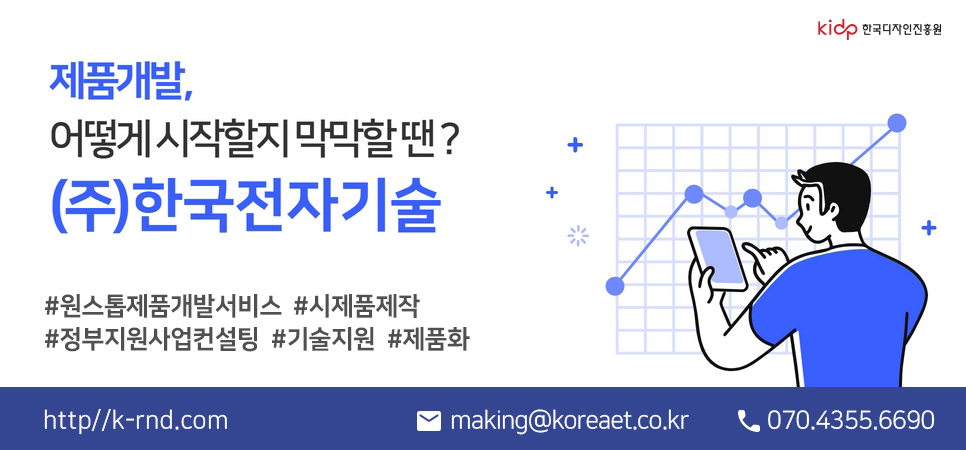안녕하세요, 주식회사 #한국전자기술 입니다.
#아두이노 사용의 기초부터 알아보도록 하겠습니다. 아두이노란 #코딩 을 통해 다양한 센서와 기기가 동작을 하도록 제어하는 작은 기판이에요,
이 기판을 어떻게 사용하는지 프로그램 사용법을 알려드릴게요 😊💙
2022.12.01 - [제품개발 정보공유/PCB 회로설계] - 센서를 제어하는 보드 #아두이노
센서를 제어하는 보드 #아두이노
안녕하세요, 주식회사 #한국전자기술 입니다. 내 제품을 만들어보고 싶으신 분, 내가 원하는 기능을 구현해보고 싶으신 분 오늘의 포스팅을 주목해주세요! 회로 설계보다 진입장벽이 낮은
ket-jm.tistory.com
2022.12.01 - [제품개발 정보공유/PCB 회로설계] - 마이크로부터 나노까지 #아두이노 종류
마이크로부터 나노까지 #아두이노 종류
안녕하세요, 주식회사 #한국전자기술 입니다. 이전 포스팅에 이어 아두이노에 대해 포스팅하려고 합니다. 설명드렸던 아두이노에도 다양한 종류가 있다는 점 알고계셨나요? 주로 사용되는 몇
ket-jm.tistory.com
먼저 아두이노 IDE를 설치해야합니다.
아두이노 IDE는 아두이노 홈페이지에서 다운 받으실 수 있으며, Software 탭에서 본인의 컴퓨터 운영체제에 맞는 버전으로 다운받아주시면 됩니다.

해당 사진이 아두이노 IDE입니다. 메뉴와 구성이 간단하여 초보자들도 쉽게 따라하실 수 있습니다.
컴파일 버튼은 소스 코드의 에러 등을 확인하며 업로드 버튼은 작성한 소스 코드를 아두이노 보드에 업로드할 수 있도록 해줍니다.
미세먼지 농도 측정 센서 등 값이 도출되는 센서를 사용할 땐 시리얼 모니터를 활용해 도출되는 값을 모니터로 확인할 수 있고 컴파일/업로드 완료 혹은 에러 시에는 아래 쪽에 위치한 알림창으로 메시지가 전송됩니다.

해당 프로그램과 아두이노 보드를 활용하여 다양한 센서를 원하는 대로 동작시킬 수 있습니다.
아두이노는 오픈 소스를 기반으로 하기 때문에 초보자분들도 걱정하지 않으셔도 됩니다 :)
내가 사용하고자하는 센서의 오픈 소스를 다운받아 소스코드를 입력하는 곳에 입력할 수도 있고, 위 사진처럼 각종 예제를 사용해 디지털 신호, 아날로그 신호, 기본 센서 등을 제어할 수 있어요.

파일 - 예제 중 blink를 불러와보았습니다.
// 뒤에 적힌 문구들은 모두 주석이기 때문에 삭제하셔도 무관하며, 코딩 중 주석이 필요하실 경우 // 뒤에 기재를 해주시면 됩니다. 에제를 불러온 뒤 컴파일 버튼을 누르면 알림창에 컴파일 메시지가 전송됩니다!
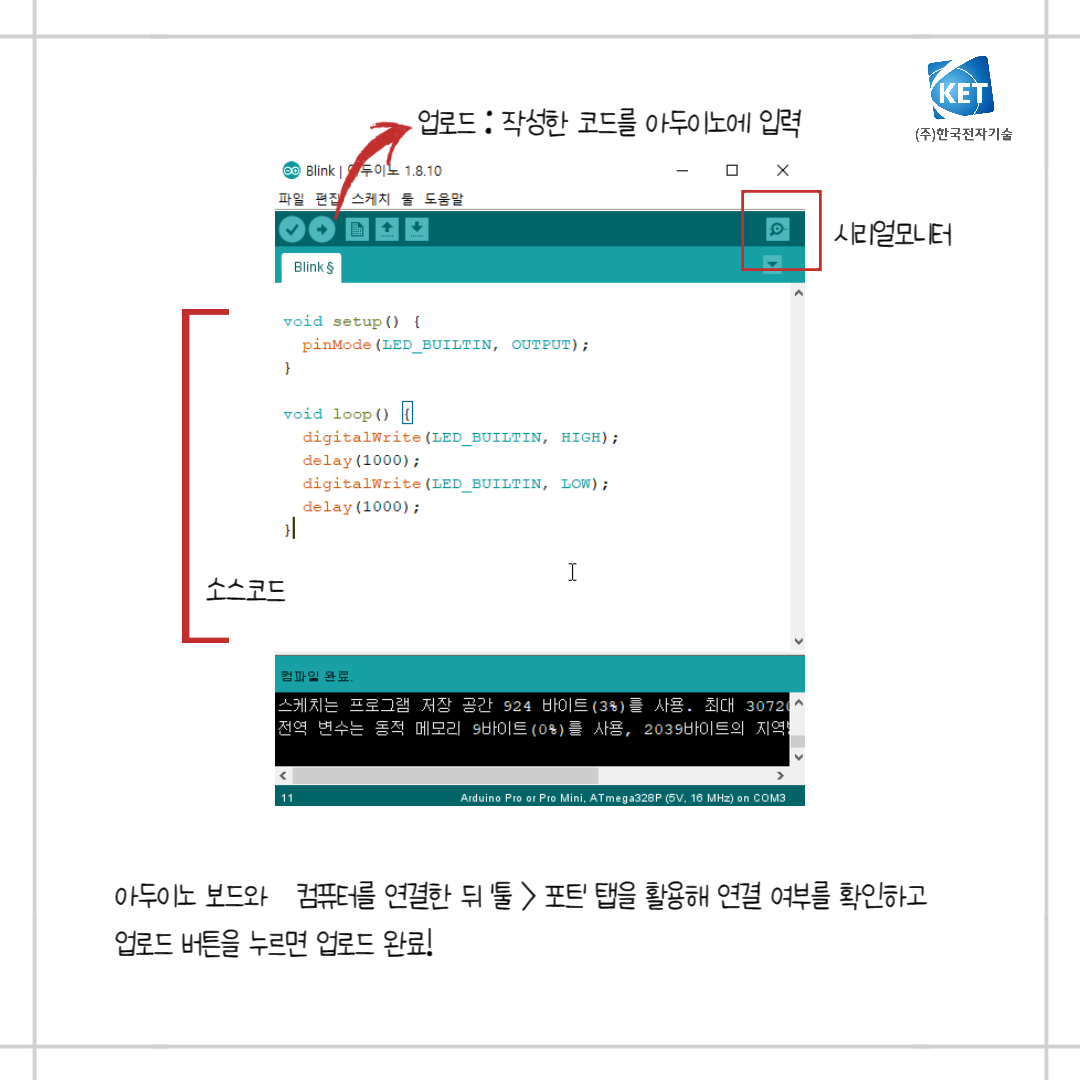
아두이노 보드와 컴퓨터를 연결시킨 후 툴 - 포트 탭을 이용해 아두이노의 연결 여부를 확인하세요. 연결이 완료되었다면, 업로드 버튼을 눌러 보드에 코드를 업로드시켜주면 끝입니다.
여러분도 따라해보셨나요? 업로드가 완료되면 아두이노 보드의 LED가 반짝이는 것을 확인하실 수 있을거에요!
이와 마찬가지로 다른 센서들도 활용이 가능하고, 여러가지 센서를 혼합하여 사용하는 것도 가능합니다 ^^
활용 가능한 센서가 궁금하신 분들은 이전 포스팅을 참조해주세요 !
↓ ↓ ↓
2022.12.02 - [제품개발 정보공유/PCB 회로설계] - 아두이노 센서 종류 알아보기 (기초센서 20종)
아두이노 센서 종류 알아보기 (기초센서 20종)
안녕하세요, 주식회사 #한국전자기술 입니다. 오늘은 #아두이노 활용도를 높여줄 #센서 의 종류와 활용예시에 대해 말씀드리고자 합니다. 활용도가 높으면서도 오픈소스를 기반으로 하
ket-jm.tistory.com
'제품개발 정보공유 > PCB 회로설계' 카테고리의 다른 글
| IC(집적회로)의 기초 (0) | 2023.01.20 |
|---|---|
| 노이즈를 제거하는 부품 #페라이트코어 (0) | 2022.12.29 |
| RFID 개념과 활용 #전파를 이용하는 정보 인식 기술 (0) | 2022.12.06 |
| 아두이노 센서 종류 알아보기 (기초센서 20종) (0) | 2022.12.02 |
| 마이크로부터 나노까지 #아두이노 종류 (0) | 2022.12.01 |